Hoe iPhone-video naar MP4 te converteren - TechCult
Diversen / / June 05, 2023
Ondanks dat MOV het gebruikelijke videoformaat is voor iPads en iPhones, ondersteunen niet alle platforms het. Om afspelen op deze platforms mogelijk te maken, is het essentieel om deze video's te wijzigen in andere acceptabele bestandstypen. Lees dit artikel verder voor meer informatie over het stapsgewijze proces van het converteren van iPhone-video naar MP4-indeling.

Inhoudsopgave
Hoe iPhone-video naar MP4 te converteren
De iPhone staat bekend om zijn uitzonderlijke foto- en videokwaliteit en biedt gebruikers tal van voordelen. Het standaard videoformaat voor Apple-apparaten, MOV, kan echter problemen opleveren bij het uploaden van video's naar bepaalde platforms of software. Om deze beperking te omzeilen, kunt u iPhone-video's converteren naar het breed ondersteunde MP4-formaat met behulp van apps van derden, zoals Media Converter of online tools.
Opmerking: We onderschrijven geen apps/software die dergelijke diensten aanbieden; gebruik deze daarom naar eigen goeddunken.
1. Voor iPhone
Media-omzetter is een populair programma om gratis audio- en videobestanden op je iPhone te converteren, met meer dan 12.000 evaluaties. Wanneer u werkt met video's die momenteel op uw computer staan, kan het sneller zijn om MOV-bestanden naar MP4 te converteren met desktopprogramma's en browserextensies. Maar als uw bestand op een iPhone staat, gebruik dan Media Converter om iPhone-video naar MP4 te converteren door de onderstaande instructies te volgen:
1. Download de Media-omzetter app op uw apparaat van de App Winkel en open het.
2. Tik nu op Bestanden importeren (+) knop.
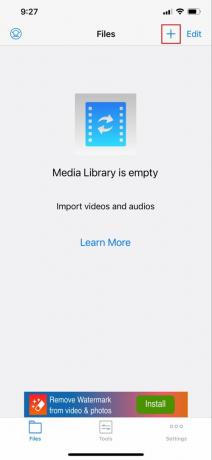
3. Selecteer vervolgens Importeren uit fotobibliotheek.

4. Kies het filmpje u wilt converteren. Tik vervolgens op Klaar.
5. Tik op geïmporteerde bestanden in de lijst Bestanden. Selecteer Video converteren (trimmen).
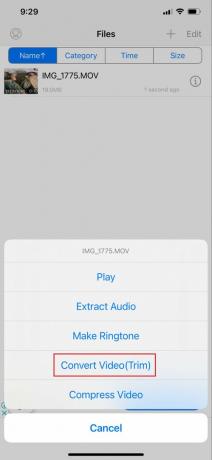
6. Kiezen mp4 uit het Formaat-menu.
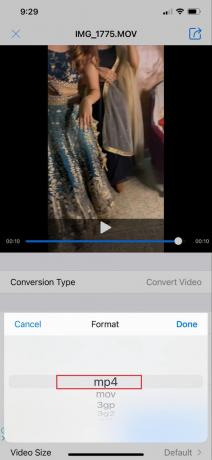
7. Druk op knop Converteren in de rechterbovenhoek (het pictogram toont een pijl die uit een doos komt).
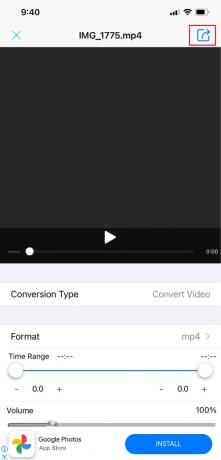
Uw geconverteerde iPhone-film met de MP4-bestandsnaamextensie is nu zichtbaar in de lijst met bestanden.
Opmerking: Door op het pictogram Informatie te tikken, kan uw MP4-film worden gedeeld of opgeslagen. Selecteer, afhankelijk van waar u het bestand naartoe wilt, Opslaan in telefoonalbum, Verplaatsen naar of Verzenden en opslaan.
Lees ook:Hoe MOV naar MP4 op Mac te converteren
2. Voor pc
U moet eerst de iPhone-video naar uw bureaublad overbrengen voordat u met de MP4-conversie begint. U hoeft alleen een datakabel te gebruiken om uw iPhone op uw computer aan te sluiten. Op uw pc kunt u online tools gebruiken zoals VideoProc-omzetter, HandBrake en VLC om uw iPhone-video naar MP4- of MP3-indeling te converteren. Deze topvideo-omzetter is rijk aan functies, zeer aanpasbaar en eenvoudig te gebruiken.
1. Download, stel in en start op een Mac- of Windows-computer VideoProc-converter.

2. Speel de video af en zet de bestanden over vanaf uw iPhone vanaf uw pc naar deze software.
3. Kies in het gedeelte Doelindeling MP4 H.264. Elimineer de Automatisch kopiëren selectievakje. Klik Loop.
Andere video-iPhone-videoconverters die u gratis kunt gebruiken om MOV-video's naar MP4- of MP3-bestanden voor uw iPhone te converteren, zijn als volgt:
- iMovie: Het is een QuickTime-converter die gratis conversie van iPhone-video naar MP4 mogelijk maakt.
- Zamzar: U kunt iPhone-video's converteren naar verschillende videoformaten, zoals MP4, MOV, AVI, WMV en MPG, met behulp van de online mediaconversieservice Zamzar.
- CloudConvert: Uw videobestanden worden online geconverteerd door CloudConvert. Met de instellingen kunt u de resolutie, kwaliteit en bestandsgrootte van de video regelen.
- omzetting: Alle huidige webbrowsers en OS-systemen werken met Convertio. Het ontvangt elke maand miljoenen bezoekers en is vrij eenvoudig te gebruiken. U hoeft zich niet te registreren om een van zijn diensten te gebruiken. U kunt de software ook gebruiken om iPhone-video naar MP4-formaat op uw pc te converteren.
- Video naar MP3: Met de hulp van deze app kan audio eenvoudig worden geknipt en geconverteerd naar elk formaat. U kunt snel videobestanden knippen en bijsnijden, audiobestanden combineren en video's naar MP3 converteren met een verscheidenheid aan instellingen met de snelste video naar MP3-converter. Ook kunnen MP3-tracks van hoge kwaliteit snel uit video's worden gehaald.
- Video naar MP3 Converter-app: Met deze app kun je je videobestanden converteren naar MP3-muziekbestanden.
Lees ook:Hoe MP4 naar MP3 te converteren met VLC, Windows Media Player, iTunes
Het vastleggen van video's op uw iPhone kost veel tijd en moeite. Gelukkig hoeft u uw video niet opnieuw op te nemen vanwege een incompatibel bestandstype. Met tools als Media Converter moeiteloos converteer iPhone-video naar MP4 of elk gewenst formaat op een snelle en probleemloze manier.
Henry is een doorgewinterde techschrijver met een passie voor het toegankelijk maken van complexe technologieonderwerpen voor alledaagse lezers. Met meer dan tien jaar ervaring in de technische industrie is Henry een betrouwbare bron van informatie voor zijn lezers geworden.



